完整指南:怎么把系统转移到新的固态硬盘?
哈喽哇~
面对计算机卡顿问题,很多人都会想要快速解决,对此,选择升级硬件是一个比较不错的解决方案,比如把自己的旧机械硬盘升级为固态硬盘(SSD),因为固态硬盘的优点更多,能够显著提高系统的启动速度和程序加载效率。
提升速度:SSD的读取和写入速度远超机械硬盘,能加速系统启动和程序运行。
抗震耐用:无机械部件的设计使SSD更加耐冲击,寿命更长。
降低功耗:SSD的能耗较低,适合需要长时间运行的设备。
而重装系统会清空重置所有系统设置,这就意味着需要自己重新花费大量时间重新配置才能使其回到之前自己熟悉的状态,而这是大多数用户并不希望看到的状况。因此,更换新的固态硬盘又会伴随着另一个问题:怎么把系统转移到新的固态硬盘,从而避免重装系统的烦恼?
别担心,在接下来的内容中,我们将向您详细具体地介绍一套完整可行的系统迁移方案,不过在开始之前,还请您先做好以下准备工作,确保迁移工作顺利完成。
购买硬盘:选择容量适合的SSD(建议比当前硬盘的系统分区大)。
备份数据:如果目标硬盘存有重要数据请提前备份避免丢失。
克隆工具:选择一款可靠的系统克隆工具,如傲梅轻松备份。
硬件准备:如果使用台式机,请准备好SATA数据线。如果是笔记本电脑,可能需要硬盘盒或USB转接器。
怎么把系统转移到新的固态硬盘?
在这部分内容中,我们将逐步将系统盘转移到新的硬盘,您可以参考参考,按照流程进行操作。
步骤1:连接SSD
使用SATA数据线或硬盘盒,将新的SSD连接到电脑。
确保SSD可以被操作系统识别。如果检测不到,请在磁盘管理中初始化SSD。
步骤2:选择克隆工具
Windows系统并未提供克隆功能,所以您可以点击下方按钮进入下载中心下载安装傲梅轻松备份,它是一个专业的克隆软件,支持多种克隆模式,可以帮助您轻松完成系统克隆、磁盘克隆等任务。
智能克隆技术:此功能可以在不同尺寸的硬盘间进行硬盘对硬盘克隆任务,比如可以将大硬盘克隆到小硬盘,但是它要求目标磁盘上的可用空间大于源磁盘上已使用的空间。
按扇区到扇区克隆:此功能将克隆源磁盘上的每一个扇区,无论其是否被使用,所以它要求目标磁盘空间大于或等于源磁盘空间,并且任务耗费的时间也相对较长,通常用于获取源磁盘的精确副本。
立即下载软件
Win11/10/8.1/8/7/XP
步骤3:克隆系统到SSD
请您打开傲梅轻松备份,注册并登录您的账号,将其升级为VIP解锁系统克隆功能。然后依次点击“克隆”>“系统克隆”(如果您想要迁移整个硬盘中的全部数据到新硬盘中的话,可以选择“磁盘克隆”(VIP)选项)。
接下来在目标分区界面中,选择系统迁移的目标磁盘(新安装的固态硬盘),然后点击“下一步”。
在操作摘要界面中您可以点击左下角的“SSD对齐”以优化其读写速度,确认无误后单击“开始克隆”即可将系统转移到新的固态硬盘,这个过程可能需要花费几分钟到几小时,具体取决于您的系统数据量。
步骤4:更改启动盘
等待克隆完成之后,您还需要将引导盘更改为新的固态硬盘,才算完成系统迁移任务。对此,您可以重启计算机并按BIOS键(通常是F2、F10或Del,具体取决于主板型号,百度可以查询)进入BIOS更改引导优先项为新的固态硬盘,然后保存设置并退出,重启计算机即可。
步骤5:测试系统运行
完成上述流程,顺利将系统盘转移到新的硬盘之后,您可以测试测试系统,看看文件和软件是否可以正常运行,检查检查系统是否和之前有所差异。
确认各项设置都没有错误后,我们建议您马上使用傲梅轻松备份对当前的系统备份一下,有了备份之后,再遇到各种难解决的系统故障,只需要还原一下即可轻松将系统恢复到备份时的正常运行状况。
——————————华丽分割线——————————
好了朋友们,本文到这里就告一段落了
不知道大家看完本文之后,有没有学会怎么把系统转移到新的固态硬盘呢?SSD可以显著提升计算机的性能和响应速度,只需按照本文的步骤操作,即可轻松完成系统迁移。通过选择合适的工具和合理的步骤,您将能够享受SSD带来的速度和效率提升。
如果您仍然在使用机械硬盘作为系统盘,并且苦恼于系统卡顿问题,那么不妨立即行动起来,升级系统硬盘,并将系统迁移到新的固态硬盘上吧!